刷机须知
- 强烈建议使用chrome浏览器或者chrome内核的浏览器或firefox浏览器,以保持最佳兼容性.
- 欢迎转载本帖,但是请一定尊重开发组的成果,注明本帖来源!!!
- 务必核实正确机型以防刷错变砖.
- 固件仅支持256M的nand芯片
- 目前仅有收费版.
- 支持型号ty6261m,
TY6201PRO - 电源建议换1.5A,改usb建议2.5A.
- 刷机步骤
刷机须知
- 请仔细阅读本部分的刷机步骤!建议刷机前对下载的固件的md5进行校验,以确保固件文件的完整性。
- 建议刷机全程使用电脑端谷歌chrome或者chrome内核的浏览器进行操作。
- 本刷机教程基于windows 10操作系统,其它系统请自行变通!
准备:
-
- 建议使用网线将路由器和电脑进行连接,且设置网卡IP地址为自动。
- 下载好本站提供的固件
TY6201PRO2SWRT.pkgtb。 - 下载好本站提供的SWRT官改固件最新版,教程以
TY6201PRO_R5.2.3_20145-g44f26e6_nand_squashfs.pkgtb为例。
刷机:
- 进入路由器后台,选择系统升级然后选择
TY6201PRO2SWRT.pkgtb上传. - 等待重启后(红绿灯依次点亮并且不再闪烁表示固件已完成启动),浏览器打开http://192.168.1.1, 选择备份原厂数据,按提示操作.
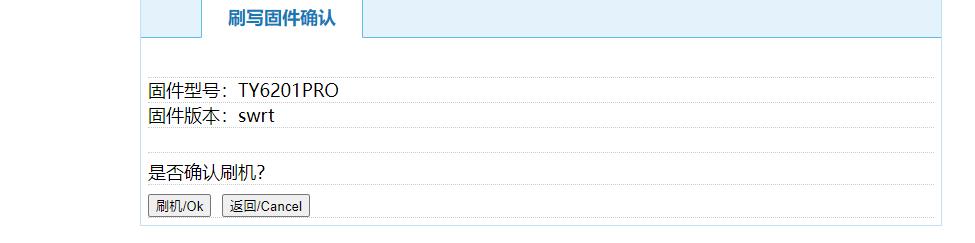
- 开机后,浏览器打开http://192.168.1.1, 选择恢复原厂数据,然后按提示操作, 重启后即可正常显示原厂数据,如果显示不全不要继续,然后刷入本站提供的SWRT官改固件.
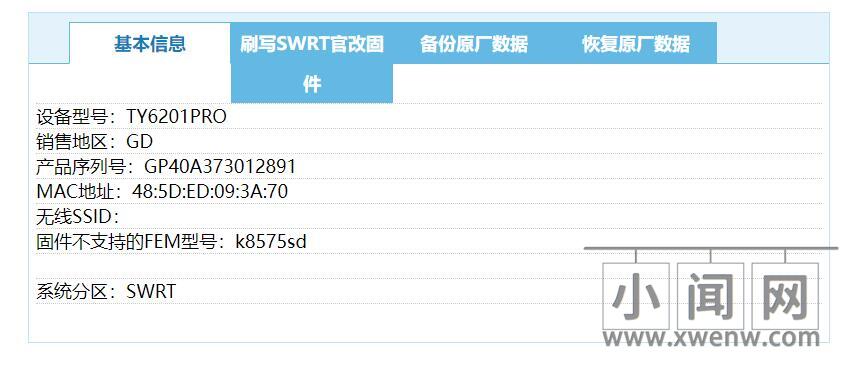
- 路由器重启完成后, 刷机web界面将会自动跳转到SWRT官改固件的设置向导. 如果没有进入到设置向导, 请手动在浏览器中访问:http://192.168.50.1或者http://www.asusrouter.com或者http://router.asus.com, 跳转到设置向导页面, 根据向导对路由器的上网方式、无线网络、帐号密码等进行设置.
声明:本站所有文章,如无特殊说明或标注,均为本站原创发布。任何个人或组织,在未征得本站同意时,禁止复制、盗用、采集、发布本站内容到任何网站、书籍等各类媒体平台。如若本站内容侵犯了原著者的合法权益,可联系我们进行处理。




评论(1)
固件在哪里》????下载??